Amazon Musicのユーザーが増えています: 「Amazon MusicはAACとMP3のどちらをストリーミングしますか」。MP3とAACは最も一般的に使用されている2つのオーディオフォーマットで、ほとんどのデバイスやプレーヤーと互換性があります。AACはMP3よりも素晴らしい音質を提供することができ、特にAmazon Unlimited Musicを再生したい場合に適しています。
しかし、Amazon MusicはアUnlimited MusicにはエンコードされたFLACを、Prime MusicにはエンコードされたMP3フォーマットを使用しています。そのため、サードパーティのAmazon Music変換ソフトやダウンローダーを使わない限り、プレミアムアカウントを持っていてもAmazon MusicをAACにダウンロードすることができません。そこで、この記事では、ロスレス音質でAmazon MusicからAACファイルを取得するために絶対に見逃せないベストなAmazon Music AAC変換ソフトをご紹介します。ぜひお読みください。
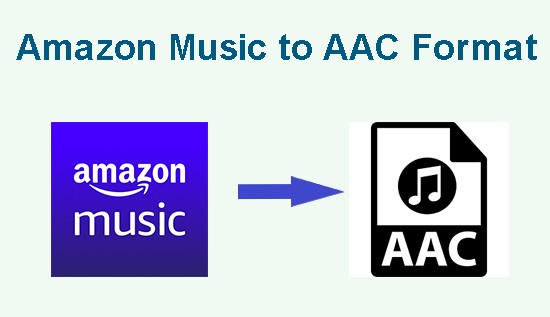
第1部分 AACフォーマットとは
まず、AACエンコーダーについてさらに理解を深めよう。AACは「Advanced Audio Coding」とも呼ばれ、MP3の後継として機能する。非可逆デジタルオーディオを圧縮するオーディオ符号化標準として設計されています。同じビットレートで、AACは一般的にMP3よりも優れた音質を提供します。
また、MP3フォーマットと同様に、AACはiOSデバイスやソニーのウォークマンなどのデジタルオーディオプレーヤーなど、幅広いデバイスで利用可能です。このエンコーダーは、YouTube Music、Apple Music、Spotify Web Playerなどの標準およびデフォルト・フォーマットとしても使用されています。
第2部分 Amazon Music HDと無制限をAACにロスレスでダウンロードするベストな方法
Amazon Music AACオーディオファイルを入手し、どこでもロスレスオーディオ品質で再生するには、AudFree Amazon Music Downloaderの使用をお勧めします。フル機能のオールインワンプログラムとして、Amazon HD、Prime、Unlimited Musicをダウンロードしてローカルファイルに変換することができます。煩わしい広告のない使いやすいインターフェースで、初心者に優しいです。この時間効率の良いソフトウェアは、5倍速と1倍速の変換速度の両方をサポートし、ローカルAmazon Musicオーディオファイルを永遠に保持し、完全なID3タグを保持します。
最も重要なのは、Amazon Music無料アカウントを持っていても、100%オリジナルのオーディオ品質でAmazon Unlimited MusicをMP3、AAC、FLAC、および他の一般的な出力オーディオフォーマットに取得することができます。このスマートなツールは、制限なしで好きなときに複数のデバイスやプレーヤーでAmazon Musicを聴くことができます。
Amazon HD & Unlimited MusicをAAC形式のファイルに変換する
AudFree Amazon Music Converterを使ってAmazon HDやUnlimited Musicの曲、プレイリスト、アルバム、ポッドキャストをAAC形式に変換する方法は?それでは一緒に調べてみましょう!
- ステップ 1Amazon Musicの出力音声形式をAACにする

- 右上の3本の横線をタップしてツールバーを開きます。そして、「環境設定」>「変換」を選択し、Amazon Musicの出力オーディオ形式としてAACを選択できます。さらに、AudFree Amazon Music Converterはビットレート、サンプルレート、チャンネルオーディオなどのパラメータをパーソナライズすることができます。
プロのヒント:Amazon Musicのロスレスオーディオ品質を得るために、ビットレートを320 Kbps、サンプルレートを96 kHzに設定してください。この音楽変換ソフトで、Amazon Unlimited MusicをロスレスFLACコーデックとしてダウンロードできます。
- ステップ 2Amazon MusicをAudFree Amazon Music Converterにインポートする

- Amazon MusicをAudFreeコンバーターにアップロードするには、2つの方法があります。一つはAmazon MusicのトラックのURLリンク、または後でAAC形式のファイルに変換されるプレイリスト全体をコピー&ペーストする方法です。次に、右上の黄色い「+」アイコンを押して、Amazon Musicのオーディオファイルを追加します。もう一つの方法は、ドラッグ&ドロップを使って、Amazon Musicからコンバーターに左側のパネルにある単一の曲またはプレイリストを追加することです。
- ステップ 3Amazon MusicをローカルAAC形式に変換する

- Amazon Music AAC 変換の右下を見て、「変換」ボタンをクリックします。数秒待つと、保存先フォルダにアマゾンミュージックダウンロードが見つかります。その後、あなたはWi-FiなしでiTunesやWindows Media Playerを介してどこでもそれらのAmazon Music AACオーディオを聞くことができます。
第3部分 Amazon Musicフォーマットに関するより多くのFAQ
質問1. AmazonはAndroid向けにAACをストリーミングしていますか?
いいえ。Amazon Musicは現在AACをストリーミングしておらず、AndroidでAmazon MusicのAACオーディオを聴くこともできません。
質問2. どのようにAmazon MusicライブラリにAACエンコーダをインポートしますか?
以下のステップを参照してください:
ステップ1. Amazon Musicの「設定」に移動し、「音楽を自動的にインポートする」をクリックします。
ステップ2. その後、3つの方法でローカルのAACファイルをAmazon Musicにインポートすることができます:
- 「フォルダを選択」をクリックして、ローカルのAACファイルをアップロードします。
- AACファイルをiTunesにインポートする場合、「iTunes」オプションをオンにします。
- 「Windows Media Player」オプションをオンにします。
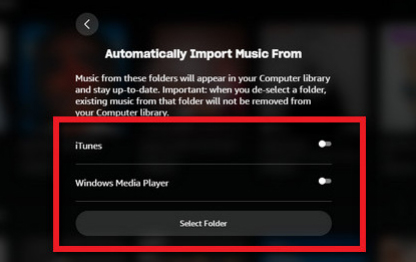
質問3. Amazon Musicはどのようなオーディオフォーマットを使用していますか?
Amazon Music UnlimitedのHDおよびUltra HD音楽にはロスレスFLACコーデック・フォーマットが、Amazon Prime MusicのストリーミングにはMP3フォーマットが使用されています。
| 購読 | 形式 | 音質 |
|---|---|---|
| Amazon Music Unlimited | Lossless FLAC | HD: 16-bit/44.1kHz; Ultra HD: 24-bit/192Kh |
| Amazon Music Prime | MP3 | 256 Kbps |
第4部分 結論
Amazon MusicをAACに変換する方法はお分かりいただけたと思います。上記のように、Amazon Musicは現在AACを使用していません。しかし、AudFree Amazon Music Converterというサードパーティのガジェットを使えば、AACに変換することができます。このプログラムは、Amazon MusicをMP3、FLAC、AAC、その他の汎用フォーマットにダウンロード、変換、キャプチャーするように設計されています。このソフトを使えば、いつでもAmazon Musicを他のポータブルデバイスや音楽プレーヤーに制限なくアップロードすることができます。お試しください!
2023年07月13日 10:00 AM
投稿者: Roger Kelly - Amazon Musicのコツ
















